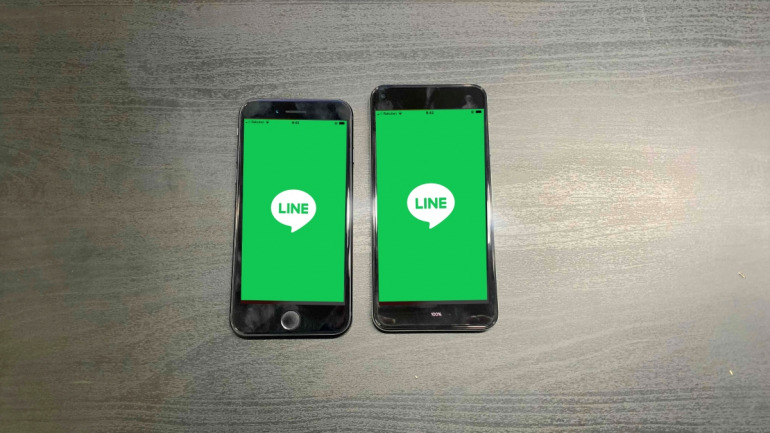
通知が来ない、通知が来る設定にしているのに音が鳴らないのは設定の仕方に原因があるかもしれません。LINEの通知がこないと大事な連絡を見過ごす可能性が。そこで、設定の仕方について一緒に学んでいきましょう。
目次
LINEの通知音が鳴らない時はどうする?
LINEの通知音が鳴らないのは、〝通知がオン〟になってない可能性があります。LINEアプリと端末本体の設定を確認してみましょう。
確認ポイント①LINEアプリの設定で通知がオンになっているか
まずはLINEアプリの設定を確認する方法を、iPhoneとAndroidスマホのそれぞれ説明します。
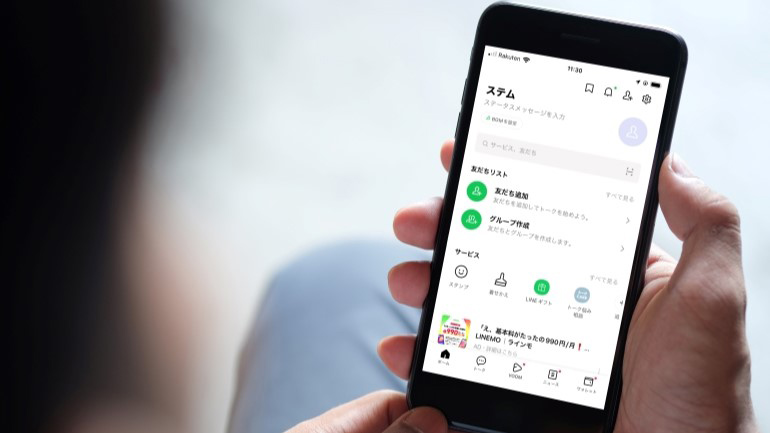
LINEアプリの設定を確認する【iPhone編】
iOS 15.6 iPhone SE(第3世代)を使って説明します。
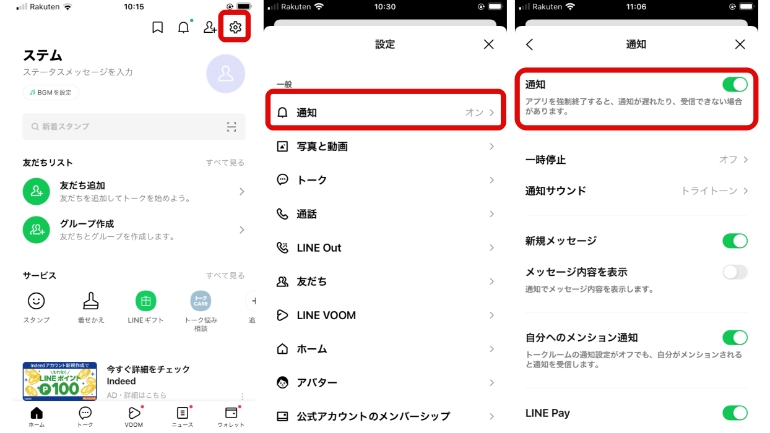
LINEのホーム画面右上にある〝設定(歯車マーク)〟を開いて、〝通知〟を選択。通知のところにチェックが入っているかどうか確認しましょう。
LINEアプリの設定を確認する【Androidスマホ編】
Android 12を搭載した「Google Pixel 5」で説明します。
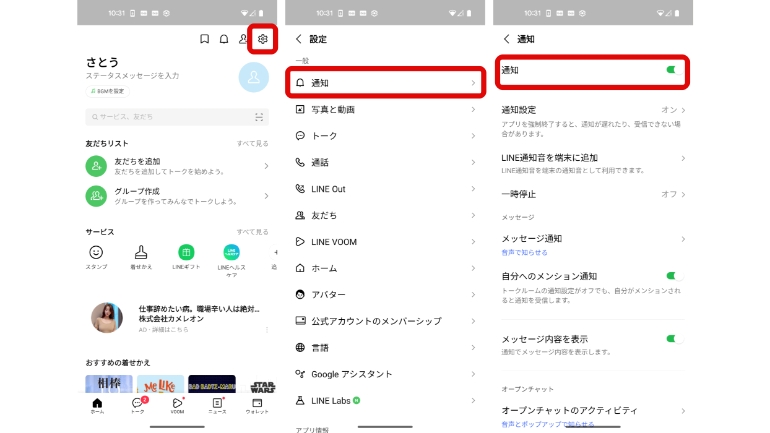
LINEのホーム画面右上にある〝設定(歯車マーク)〟を開いて、〝通知〟を選択。通知のところにチェックが入っているかどうか確認しましょう。
確認ポイント②端末の通知設定

次は端末での設定を確認する方法を、iPhoneとAndroidスマホのそれぞれ説明します。
端末の設定を確認する【iPhone編】
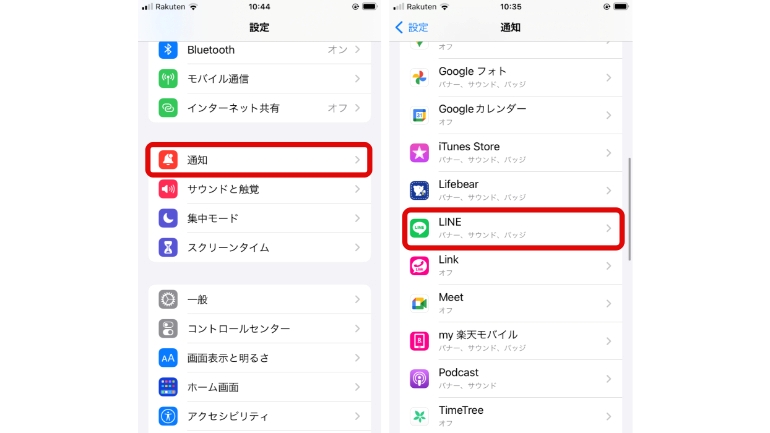
1.iPhone端末の設定内にある〝通知〟を選択。アプリ一覧からLINEを選びます。
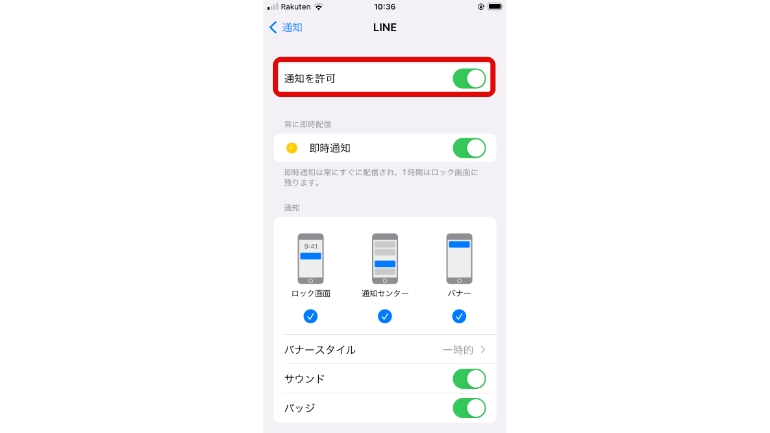
2.〝通知を許可〟にチェックが入っていれば通知が届きます。
端末の設定を確認する【Androidスマホ】
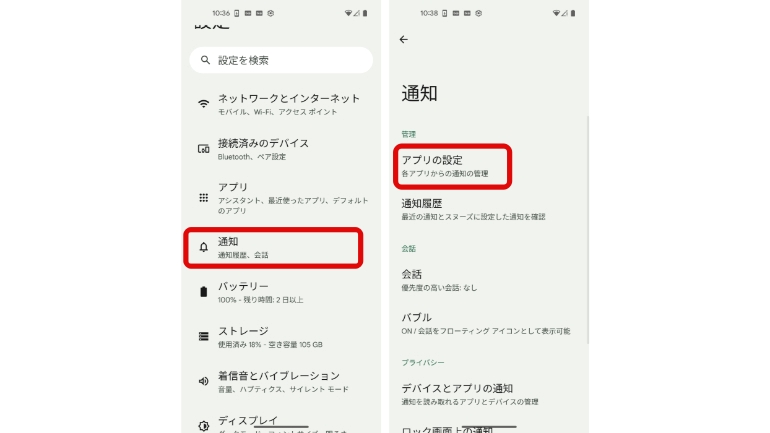
1.Androidスマホの設定内にある〝通知〟を選択。〝アプリの設定〟
を選びます。
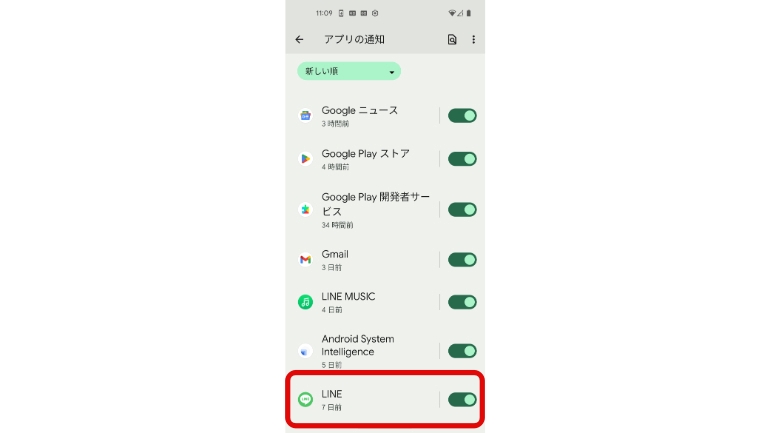
2.LINEにチェックを入れると通知が届きます。
通知をオンにしていても音が鳴らないのはサウンドの設定に原因があるかも

LINEアプリの設定と端末の設定で、通知をオンにしていても音が鳴らないのはサウンドの設定に原因があるかもしれません。
サウンドの設定をチェック【iPhone編】
iOS 15.6 iPhone SE(第3世代)を使って説明します。
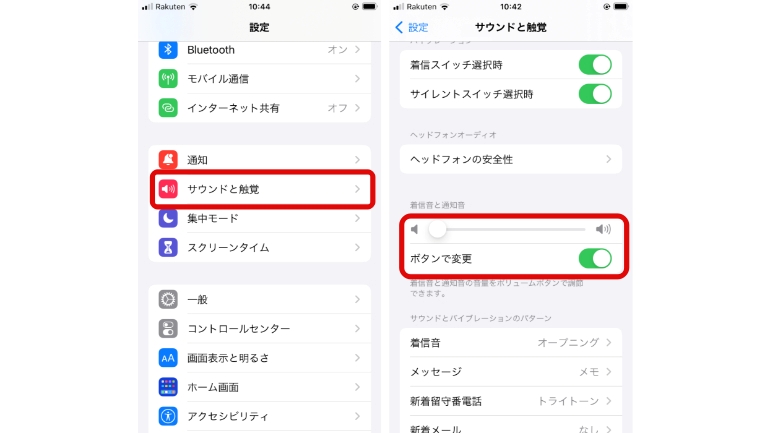
iPhone端末の設定内にある〝サウンドと触覚〟を選択。ここで着信音と通知音の音量設定ができます。
〝ボタンで変更〟にチェックを入れていれば、端末本体にあるボリュームボタンで調整することも可能です。
〝おやすみモード〟でLINEの通知がこない可能性も【iPhone編】
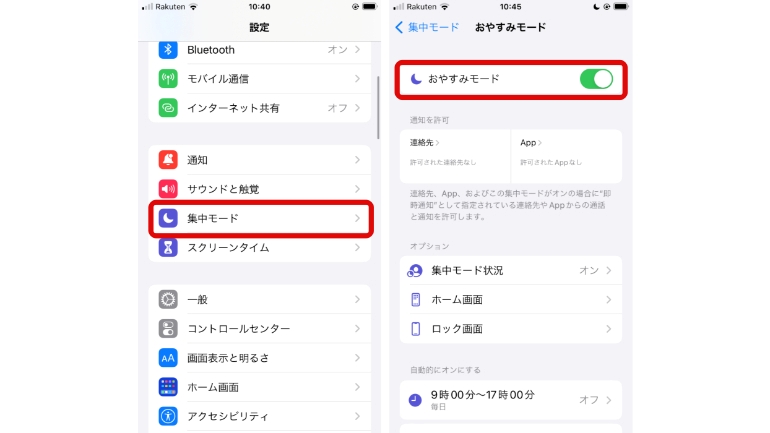
1.端末の設定内にある〝集中モード〟を選択。〝おやすみモード〟を
選びます。
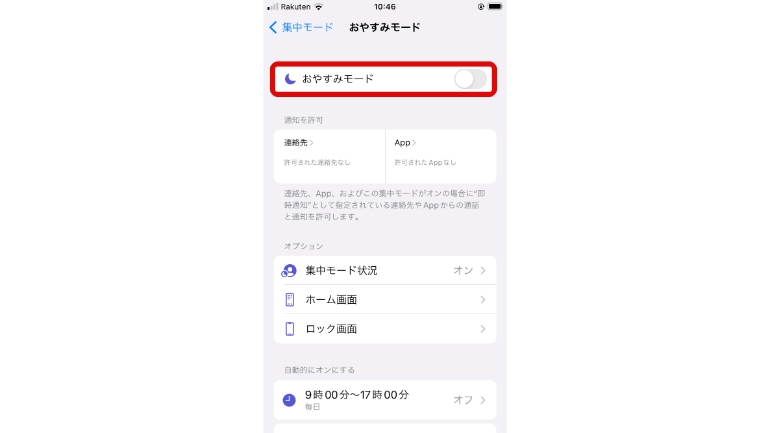
2.〝おやすみモード〟にチェックが入っているとLINEが届いても通知が届かない仕様になります。
サウンドの設定をチェック【Androidスマホ編】
Android 12を搭載した「Google Pixel 5」で説明します。
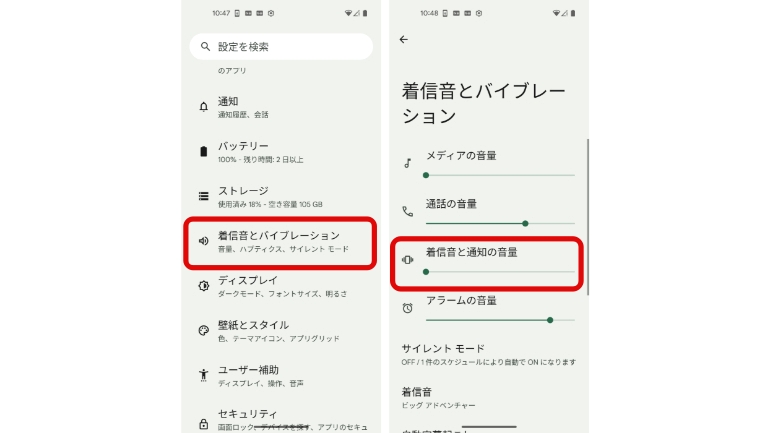
端末の設定内にある〝着信音とバイブレーション〟を選択。〝着信音と通知の音量〟で音量設定ができます。
〝サイレントモード〟でLINEの通知がこない可能性も【Androidスマホ編】
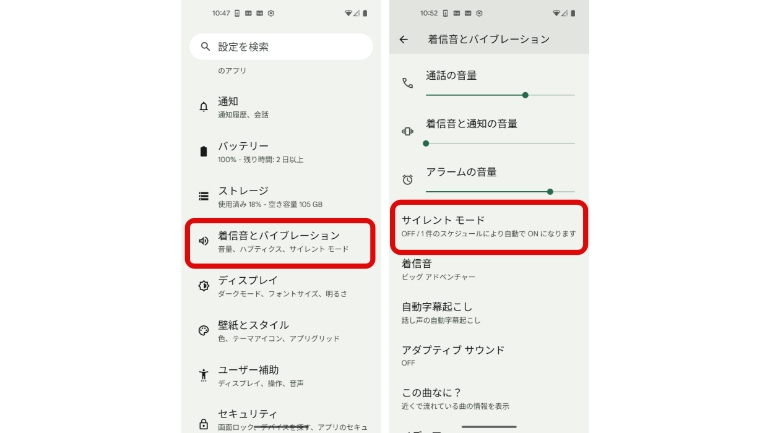
1.端末の設定内にある〝着信音とバイブレーション〟を選択。〝サイレントモード〟を選びます。
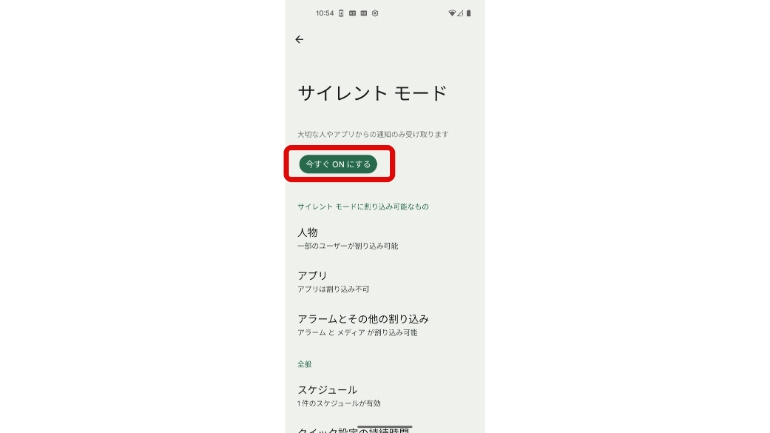
2.〝今すぐONにする〟をタップするとLINEの通知音が鳴らない仕様になります。
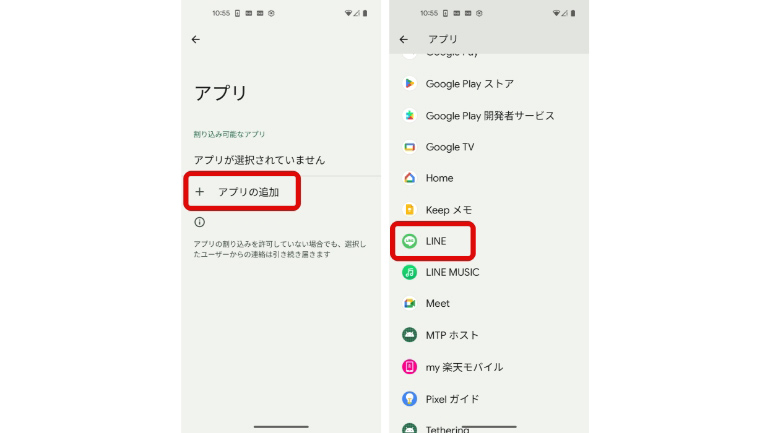
サイレントモード内にある〝アプリ〟→〝アプリの追加〟→LINEを選択することで、サイレントモード中でもLINEの通知だけは鳴るようになります。
※データは2022年11月上旬時点での編集部調べ。
※情報は万全を期していますが、その内容の完全性・正確性を保証するものではありません。
※製品のご利用はあくまで自己責任にてお願いします。
文/山田ナナ















 DIME MAGAZINE
DIME MAGAZINE













